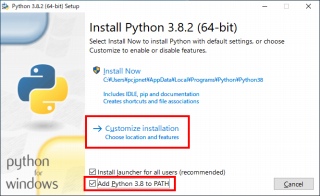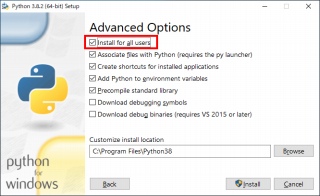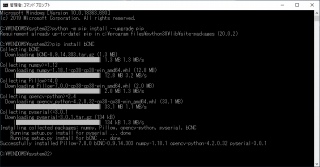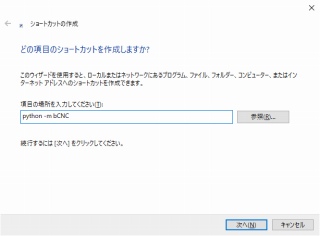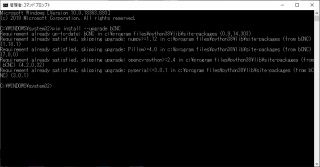bCNC 0.9.14 インストール方法
2020/03/05 時点のbCNCのインストール方法について
必要なソフトウェア
- Python (https://www.python.org/downloads/)
- bCNC (https://github.com/vlachoudis/bCNC)
WindowsでのbCNCインストール
Pythonのインストール
最初にWindowsにPythonをインストールする。
現在のWindows10では「Microsoft Store」よりPythonをインストールできるようになっているが、 いくつかの制限が存在するため公式サイトよりインストーラーをダウンロードしてインストール作業を行う。
Pythonダウンロードページ上の「Download Python 3.8.2」ボタンをクリックすると32bit版がダウンロードされる。
今回、64bit版のWindowsを使用しているため、ダウンロードページから「Windows x86-64 executable installer」へのリンクを探しダウンロードする。
インストール時には「Add Python 3.8 to PATH」にチェックを入れて環境変数にインストールパスを追加。
Optional Featuresで表示される「pip」には必ずチェックを入れたままにします。
また、「Install for all users」にもチェックを入れ、Program Filesにインストール。
最後に表示される「Disable path length limit」はお好みで実行してください。
PyPIからbCNCをインストール
pythonに装備されているpipというパッケージ管理システムを使用してbCNCをインストールする。
コマンドプロンプトを使用するが、必ず管理者権限で開くこと。でないとインストールが成功しない。
最初にpipを最新に更新しておく。
python -m pip install --upgrade pip
その後、bCNCをインストールする。
pip install bCNC
必要なパッケージは勝手にインストールされる。
インストールが終わると以下のディレクトリにバッチファイルが生成される。
C:\Program Files\Python38\Lib\site-packages\bCNC\bCNC.bat
このバッチファイルへのショートカットを作成するか、以下のように新しくショートカットを作成する。
python -m bCNC
これはPythonへのパスが通ってる前提となるので注意。
なお現時点(2020/03/05)でインストールされたパッケージは以下の通り。
bCNC 0.9.14.303
numpy 1.18.1
opencv-python 4.2.0.32
Pillow 7.0.0
pyserial 3.0.1
ちなみに、pipを使用せずGitHubよりZIPで落としてくる場合、最低限numpyとpyserialがインストールされていれば動作する。
bCNCのアップデート
管理者権限で開いたコマンドプロンプトで以下のコマンドを実行する。
pip install --upgrade bCNC
参考リンク